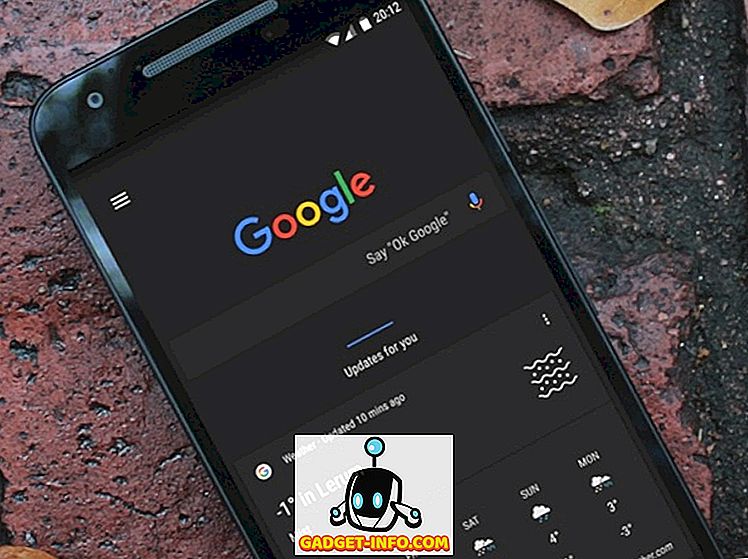Het bekijken van films / video's op je Android-telefoon heeft zijn eigen voordeel, je kunt ze overal bekijken met een enkele tik. De draagbaarheid is aantrekkelijk, maar het betekent ook dat je ook in een druk gebied terechtkomt waar het luisteren naar het geluid een beetje moeilijk kan zijn. Dit is waar subtitels helpen, je kunt alles wat in de video wordt gezegd in realtime klaarmaken. Dus zelfs als je iets gemist hebt, kun je het gemakkelijk lezen.
Ondertitels zijn om vele redenen best handig, je kunt ze gebruiken om een film in een vreemde taal te begrijpen, of misschien wil je er gewoon voor zorgen dat je niets mist. Ondertiteling voor de video's op je Android-telefoon is slechts een app verwijderd. U kunt het ondertitelingsbestand afzonderlijk downloaden en toevoegen aan uw videospeler of een app gebruiken om ondertitels automatisch te downloaden.
Hier leest u hoe u ondertiteling op Android kunt toevoegen
Ondertitels toevoegen in VLC voor Android (handmatig)
Dit is mogelijk niet de standaardvideo-app van uw telefoon, maar de meeste video- / filmspeler-apps in de Google Play Store ondersteunen de mogelijkheid om ondertiteling toe te voegen. Ondertitels komen feitelijk als een afzonderlijk bestand uit uw videobestand en kunnen afzonderlijk worden gedownload en toegevoegd. U kunt dus eenvoudig een ondertitelbestand downloaden en deze bij de video voegen, of de videospeler kan dit voor u doen.
Voor deze zelfstudie gebruiken we de populaire VLC voor Android-videospeler. Het proces is bijna hetzelfde voor alle apps, maar sommige apps bieden mogelijk enkele extra functies. Het moet echter nog steeds niet verwarrend zijn, omdat het toevoegen van ondertitels hetzelfde is.
Voordat we ondertitels toevoegen aan de VLC-videospeler, moeten we het ondertitelingsbestand daadwerkelijk in onze telefoon opnemen. Er zijn veel websites waarmee je ondertitelingsbestanden van films, tv-shows en muziekvideo's kunt downloaden. De meeste zijn volledig gratis te gebruiken en bieden ondertitels in verschillende talen. Sommige van de populaire websites worden hieronder genoemd.
subscene(.)comopensubtitles(.)orgmoviesubtitles(.)org
Ga naar een van deze websites en zoek naar de film / tv-show waarvan u ondertitels wilt downloaden. Zodra je het hebt gevonden, tik je op downloaden om het te downloaden op je telefoon.
Opmerking: als u de ondertitels op uw pc hebt gedownload, wordt u geadviseerd deze over te zetten naar de map "Downloads" van uw apparaat. Op deze manier wordt het voor de app van de videospeler eenvoudiger om naar het bestand te zoeken.
Nu je het ondertitelbestand hebt (waarschijnlijk met de extensie .srt ), is het tijd om het toe te voegen aan je video in de VLC-speler.
Open de VLC-speler en speel de video af waarvan je het ondertitelingsbestand hebt gedownload. Als in VLC voor Android het ondertitelingsbestand zich in de map "Downloads" bevindt, wordt dit automatisch aan de video toegevoegd. Als de map niet in de map "Downloads" staat of niet automatisch wordt toegevoegd, tik dan op de knop voor ondertiteling links van de knop "Afspelen" en tik vervolgens op "Ondertitelbestand selecteren".
Hier moet je naar de locatie navigeren waar je het ondertitelbestand hebt opgeslagen. Als het bestand zich op uw SD-kaart bevindt en u kunt het niet zien, tik dan op "Instellingen" in de rechterbovenhoek en kijk vervolgens naar de optie "Toon geavanceerde apparaten".
Je moet zowel je SD-kaartgeheugen als je interne geheugen kunnen zien, navigeer nu gewoon naar de exacte locatie en tik op het bestand om het toe te voegen. Nu kunt u alle ondertitels in realtime bekijken.
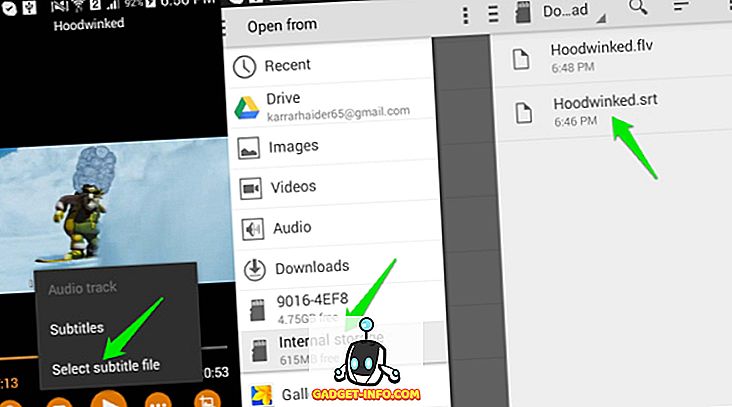
Ondertitels toevoegen in MX Player
Het proces van het toevoegen van ondertitels aan een gerenommeerde MX-speler lijkt ook veel op elkaar.
Start gewoon de speler en speel de video af waarvan je ondertitels hebt. Om ondertiteling te laden, tikt u op het hoofdmenu in de rechterbovenhoek van het scherm (drie verticale stippen) en vervolgens op "Ondertiteling".
Tik nu gewoon op de knop "Openen", zoek en voeg het ondertitelingsbestand toe vanaf je telefoon. De ondertitels zijn nu toegevoegd en u zult ze in de video zien.
Gebruik een Dedicated Ondertiteling Downloader voor Android (Automatisch)
Nu je weet hoe je ondertitels aan een video kunt toevoegen, is het tijd om het proces te automatiseren. Het kan behoorlijk moeilijk zijn om voor elke video het bovenstaande proces te doorlopen. Daarom zit Google Play Store vol met apps waarmee u ondertitels kunt downloaden met slechts één tik en zelfs in batchmodus. De meeste van deze apps kunnen worden geïntegreerd met uw huidige videospeler (als u een populaire gebruikt) en voegen er automatisch ondertitels aan toe.
Opmerking: deze apps gebruiken de oorspronkelijke naam van de video om naar de ondertitels te zoeken, dus zorg ervoor dat u uw video's een naam geeft.
Hieronder vind je enkele subtitel-downloader-apps voor Android die je mogelijk interessant vindt:
1. GMT ondertitels
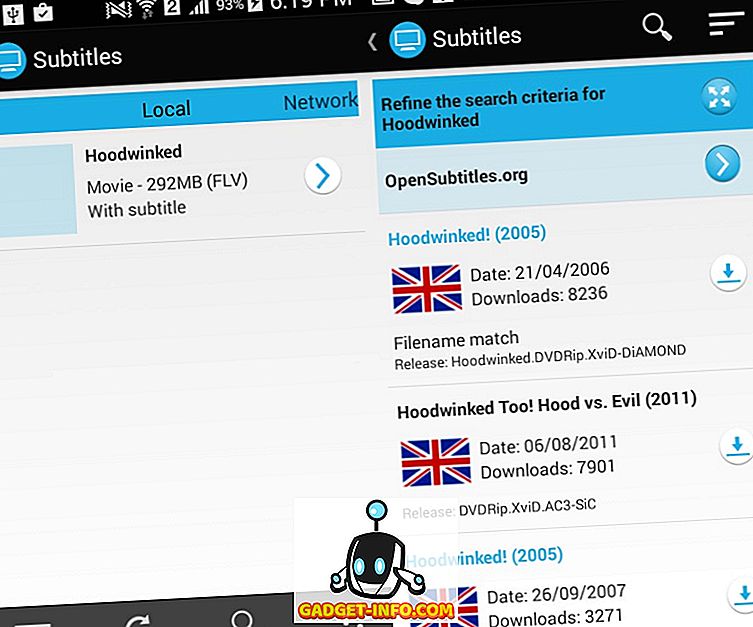
GMT Subtitles is een volledig gratis te gebruiken app zonder enige vorm van advertenties, maar je moet Android 4.0 of hoger hebben om het te gebruiken. De app zoekt ook naar alle video's op je telefoon en SD-kaart (sommige apps missen de SD-kaart) en geven ze weer in de hoofdinterface. Vanaf daar hoef je alleen maar op de video te tikken waarvan je ondertitels nodig hebt en deze worden meteen weergegeven.
Als je denkt dat je de verkeerde ondertitels hebt (zeldzaam), kun je ook handmatig naar de titel van de video zoeken en het juiste bestand pakken. Het kan ook naar video's zoeken in de mappen die via uw netwerk worden gedeeld. Dit betekent dat zelfs als de video op een ander apparaat staat, je nog steeds de ondertitels kunt krijgen.
Installeren
2. Ontvang ondertitels
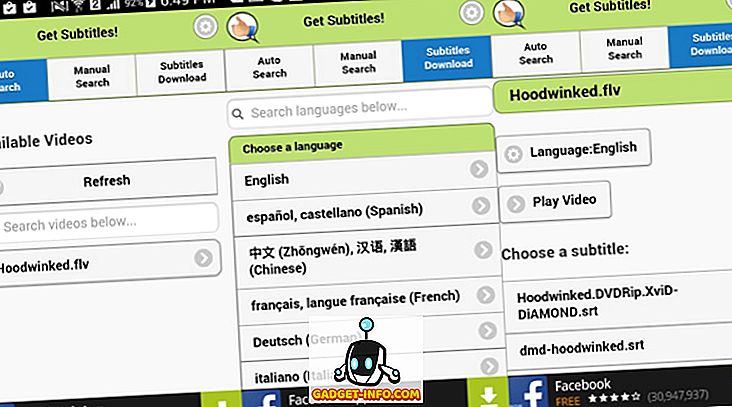
Get Subtitles is een advertentie-ondersteunde app met een eenvoudige interface. Het zoekt automatisch naar video's op je telefoon en toont het in de hoofdinterface. Het werkt echter niet goed met externe opslag, maar u kunt handmatig naar de video zoeken als deze niet wordt opgehaald. We moeten zeggen dat de app vrij snel en nauwkeurig is als het gaat om het vinden van de ondertitels.
Zodra u een video selecteert, worden alle ondertitels die eraan zijn gerelateerd weergegeven. Standaard zie je "Engelse" ondertitels, maar je kunt de taal ook veranderen met ondersteuning van maximaal 170 verschillende talen. Het enige wat u hoeft te doen is op de downloadknop naast de ondertitel tikken en deze wordt gedownload. Er is ook een knop om de video rechtstreeks af te spelen in je favoriete videospeler samen met de gedownloade ondertitels.
Installeren
3. SubLoader
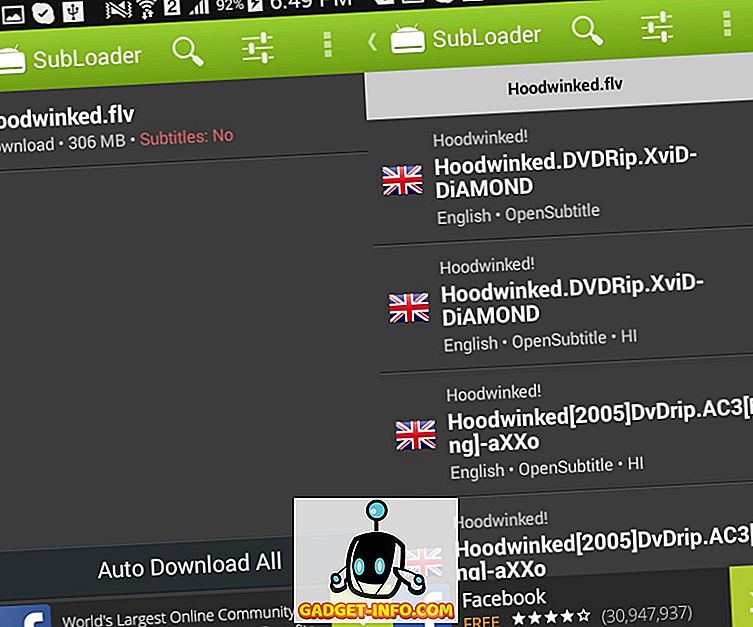
Subloader is een advertentie-ondersteunde app met een premium-versie die alle functies ontgrendelt. De gratis versie is eigenlijk vrij beperkt, maar de betaalde versie is het geld zeker waard. Net als andere apps zal het ook automatisch naar alle video's op je telefoon zoeken, maar de handmatige zoekfunctie is alleen beschikbaar in betaalde versie.
De app zoekt naar de ondertitels voor u en u kunt eenvoudig downloaden met een enkele tik. Bovendien heeft het ook de mogelijkheid om een videobestand te hernoemen om nauwkeurige resultaten te krijgen. De beste functie van deze app is dat ondertitels in bulk kunnen worden gedownload, maar deze functie maakt deel uit van de betaalde versie. Met een enkele tik worden de ondertitels van al je video's gedownload.
Installeren
ZIE OOK: tekstblokkering op Android blokkeren